
DPI là gì? Cách kiểm tra và chỉnh nút DPI của chuột máy tính
Chỉ số DPI là gì và nó có ảnh hưởng như thế nào trong quá trình sử dụng? Bạn có thắc mắc DPI là cái gì khi bạn lựa chọn chuột cho máy tính? Hay nút DPI trên chuột là gì? Làm thế nào để kiểm tra và điều chỉnh độ phân giải của DPI chuột máy tính? Hãy cùng tìm hiểu nhé!
Chỉ số DPI là cái gì? 300 DPI là gì?
Chỉ số DPI là gì? DPI hoặc 'Dots Per Inch', đó là một đơn vị đo độ phân giải quang học của chuột. Giúp người dùng điều chỉnh độ nhạy của chuột theo mong muốn. Cụ thể, nó giúp điều chỉnh độ chính xác khi di chuyển con trỏ trên màn hình. Đặc biệt quan trọng khi làm việc đồ họa hoặc chơi game.

DPI là cái gì? Ví dụ, nếu bạn di chuột 1cm trên bàn, con trỏ chuột trên màn hình sẽ đi được một khoảng cách cố định, và DPI sẽ quyết định khoảng cách đó. Nói một cách khác, DPI xác định số điểm ảnh mà con trỏ di chuyển trên màn hình mỗi inch.
Khi nói về hình ảnh, nếu một bức ảnh có độ phân giải 300 DPI, điều đó có nghĩa là mỗi inch trên bức ảnh chứa 300 điểm ảnh. Các nhiếp ảnh gia và thiết kế đồ họa thường sử dụng 300 DPI làm chuẩn để in ảnh chất lượng cao. Tuy nhiên, với các hình ảnh lớn hơn, cần có DPI cao hơn để đảm bảo chất lượng hình ảnh.
Độ phân giải DPI trong chuột là gì?
Độ phân giải DPI là cái gì? DPI trong chuột là số lượng điểm ảnh được đo trên một inch chiều dài của bề mặt di chuyển. Đây là một chỉ số quan trọng để đo độ nhạy của chuột. DPI cao thường đi kèm với khả năng di chuyển nhanh hơn và độ chính xác cao hơn. Ngược lại, DPI thấp có thể dẫn đến tốc độ di chuyển chậm hơn và độ chính xác giảm đi.

Thiết lập DPI trên chuột thường nằm trong khoảng từ 400 đến 16.000 DPI. Tuy nhiên, có những sản phẩm có DPI vượt trội hơn, đáp ứng nhu cầu sử dụng của người chơi game chuyên nghiệp hoặc những người làm việc trong lĩnh vực thiết kế đồ họa.
Chức năng nút DPI trên chuột là gì?
Nút DPI trên chuột là gì? Nút DPI trên chuột được thiết kế để điều chỉnh độ nhạy của con trỏ trên màn hình thông qua việc điều chỉnh độ phân giải quang học DPI. Bằng cách tăng hoặc giảm DPI, người dùng có thể điều chỉnh tốc độ di chuyển của con trỏ.

Từ đó tăng cường hiệu suất và độ chính xác khi sử dụng chuột. Việc điều chỉnh DPI cũng đặc biệt hữu ích trong các tác vụ đòi hỏi sự chính xác cao như thiết kế đồ họa, sản xuất video và chơi game.
DPI ảnh hưởng đến hiệu suất sử dụng chuột như thế nào?
Độ phân giải (DPI) ảnh hưởng đến hiệu suất sử dụng chuột bởi vì nó quyết định tốc độ và độ nhạy của con trỏ. Khi DPI quá thấp, con chuột di chuyển chậm, làm bạn phải thực hiện nhiều lần thao tác để di chuyển đến vị trí mong muốn.

Ngược lại, DPI cao làm cho con chuột quá nhạy, dẫn đến khả năng nhấp nhầm hoặc bỏ qua các biểu tượng cần chọn. Điều này có thể gây ra sự mệt mỏi và không thoải mái cho cổ tay khi sử dụng. Điều chỉnh DPI phù hợp giúp đảm bảo con chuột hoạt động chính xác và đem lại sự thoải mái cho người sử dụng.
Hướng dẫn cách xem chỉ số DPI là gì trên chuột máy tính
Để xem chỉ số DPI là gì trên chuột máy tính, bạn có thể tìm thông tin này trực tiếp trên hộp sản phẩm khi mới mua. Thông thường, chỉ số DPI sẽ được in trên phần thông tin của hộp sản phẩm.
Nếu bạn không tìm thấy thông tin trên hộp, bạn cũng có thể sử dụng phần mềm chuyên dụng để tra cứu. Ví dụ, ứng dụng Microsoft Mouse and Keyboard Center là một lựa chọn phổ biến cho việc đo DPI của chuột.
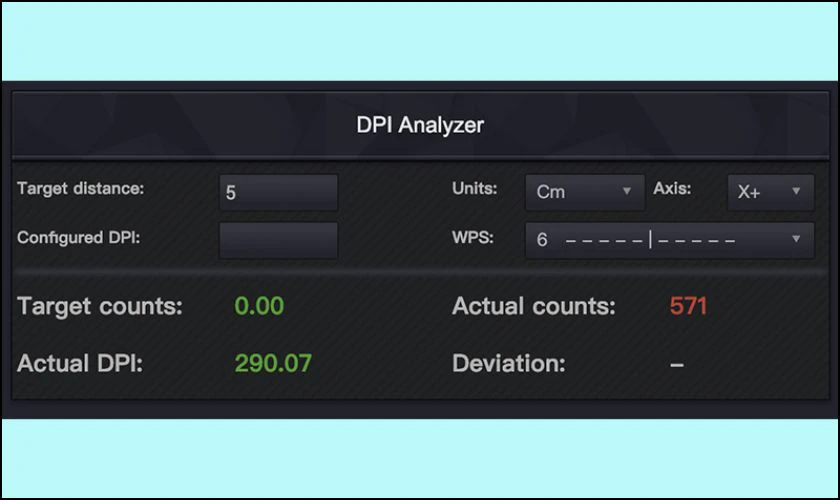
Ngoài ra, bạn có thể sử dụng ứng dụng DPI Analyzer để xem chỉ số DPI. Đây là công cụ đo DPI chính xác nhất hiện nay. Tuy nhiên, giao diện của nó có thể hơi phức tạp và khó sử dụng một chút.
Cách thay đổi độ phân giải DPI của chuột
Để thay đổi độ phân giải DPI của chuột bạn có thể thực hiện theo 2 cách dưới đây.
Cách thay đổi chỉ số DPI của chuột trên Windows 10
Để thay đổi DPI chuột trên máy tính Windows 10 bạn có thể làm theo các bước sau:
Bước 1: Chọn vào biểu tượng Start, sau đó bạn chọn Settings.
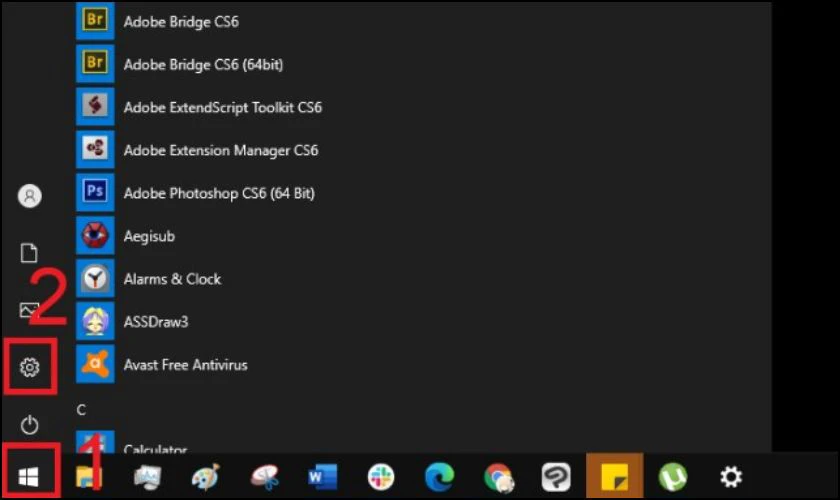
Bước 2: Bạn chọn Devices trong mục Settings.
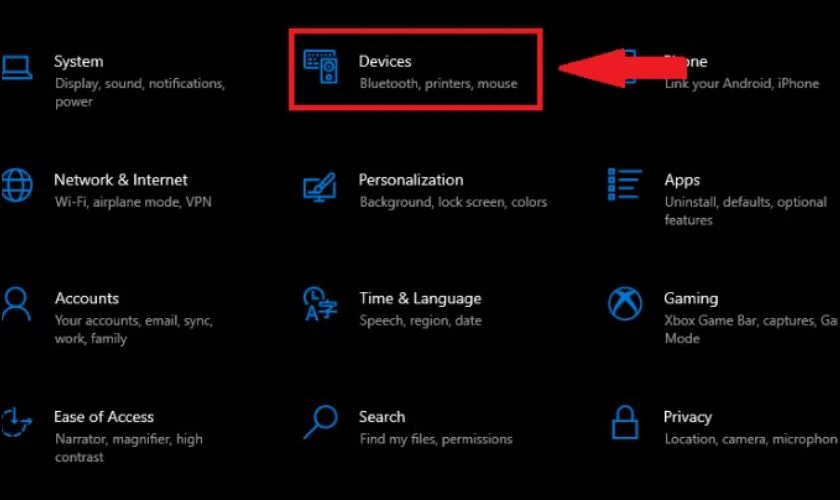
Bước 3: Bấm chọn Mouse trong danh sách thiết bị. Tiếp đó, chọn Additional mouse options.
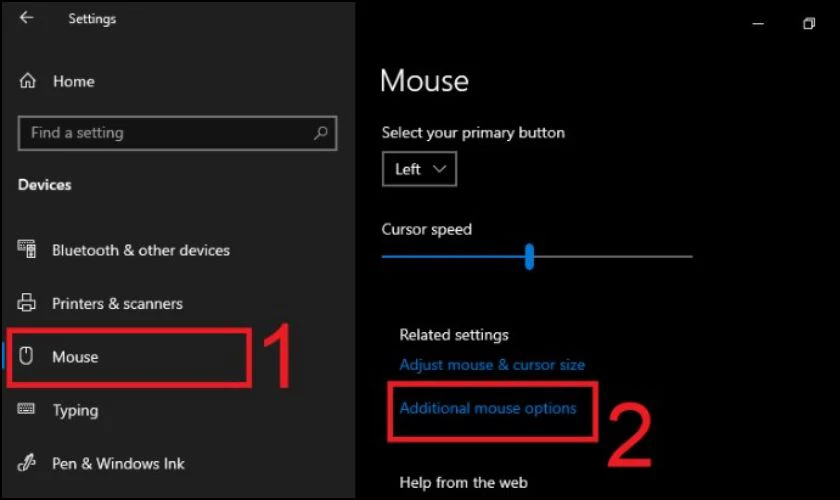
Bước 4: Trong mục Mouse Properties, bạn chọn Pointer Options. Trong mục Motion di chuyển thanh trượt để điều chỉnh độ nhạy của chuột và sau đó chọn Apply.
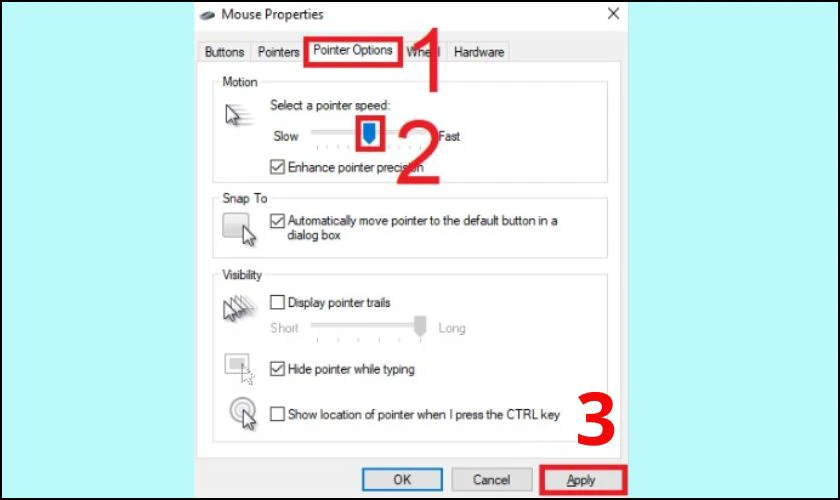
Như vậy, chỉ với vài thao tác đơn giản là bạn đã có thể thay đổi DPI trên chuột máy tính của mình.
Cách thay đổi DPI của chuột bằng nút chuyên dụng
Đối với một số loại chuột như chuột gaming cao cấp sẽ có nút điều chỉnh DPI trên thân chuột. Vì vậy, bạn có thể nhấn nút để hiện thị bảng điều khiển trên màn hình. Sau đó tùy chỉnh cài đặt theo ý thích.
Cách chọn mua chuột máy tính có mức DPI phù hợp với nhu cầu
Để chọn mua chuột máy tính có mức DPI phù hợp bạn có thể tham khảo bảng dưới đây:
Mức DPI Nhu cầu sử dụng Mức giá 1000 Thao tác văn phòng cơ bản, sử dụng hằng ngày Khoảng 100.000đ 1000 - 1600 Thao tác chỉnh sửa chơi game cơ bản 100.000 - 300.000đ 1600 - 4000 Chỉnh sửa hình ảnh, chơi game bắn súng nhập vai chuyên nghiệp 300.000 - 500.000đ Trên 4000 Dành cho game thủ hoặc công việc đồ họa đặc thù Trên 500.000đDựa vào bảng trên bạn có thể lựa chọn chuột máy tính có mức DPI và giá tiền phù hợp với nhu cầu sử dụng của mình.
Giải đáp một số câu hỏi liên quan về nút DPI trên chuột là gì?
Dưới đây sẽ là một số câu hỏi về nút DPI trên chuột là gì đã được tổng hợp dành cho bạn.
Chỉ số DPI của chuột bao nhiêu là đủ?
Hiện nay có rất nhiều loại chuột máy tính với nhiều mức DPI khác nhau. Mỗi DPI sẽ phù hợp với từng đối tượng khác nhau. DPI có chỉ số từ 1000 đến 1600 sẽ phù hợp với những công việc văn phòng hoặc những thao tác đơn giản.
Nếu dùng để chơi game thì bạn nên chọn chuột có chỉ số DPI từ 1600 đến 5000. Với chỉ số DPI trên 5000 sẽ phù hợp cho những đối tượng cần thao tác nhanh tốc độ cao trên màn hình.
Liệu chỉ số DPI của chuột càng cao thì càng tốt?
Thường thì DPI càng cao sẽ càng có lợi thế về mặt phản xạ. Giúp di chuyển tốt, nhưng lại cực kỳ khó trong thao tác ngắm bởi cần độ chính xác. Chỉ số DPI cao không phải lúc nào cũng tốt hơn. DPI càng cao thì chuột sẽ di chuyển càng xa. Vì vậy khi bạn chỉ di chuyển một chút nên đôi khi sẽ không phù hợp với những tác vụ cơ bản.
Chỉ số DPI trên chuột quan trọng với những đối tượng nào?
Chỉ số DPI thường được những game thủ và những người có màn hình có độ phân giải cao quan tâm.
Kết luận
Bài viết trên đã tổng hợp thông tin về DPI là gì và cách điều chỉnh chỉ số phù hợp với chuột. Hãy theo dõi ngay Điện Thoại Vui để tổng hợp những tin tức mới nhất và những thủ thuật về ứng dụng nhé. Nếu bạn đang có bất kỳ thắc mắc nào có thể để lại bình luận ở phía bên dưới để được hỗ trợ nhanh nhất nhé!
Link nội dung: https://unie.edu.vn/cach-chinh-dpi-a58419.html